Hay varios antivirus en el mercado y los nuevos vienen con mejores características. Es por eso que es posible que necesite cómo desinstalar Sophos en Mac. La pregunta del millón es, ¿cuáles son los mejores métodos que debe probar en función de la experiencia que necesita para probar y sacar la solución digital de los estantes?
En este artículo, exploraremos tanto el método manual como el automático. Los métodos manuales son para principiantes e incluso expertos, ya que son útiles cuando no tienes opción para una solución digital. La forma automática es el uso del software, ahora la pregunta nuevamente es cuál es la mejor software para desinstalar en Mac entre los cientos disponibles en el mercado digital? Este artículo responderá a todas las preguntas. Sigue leyendo y conoce más detalles.
Parte #1: ¿Qué es Sophos y qué hace?Parte #2: Cómo desinstalar Sophos en Mac manualmenteParte #3: Cómo desinstalar Sophos en Mac automáticamenteConclusión
Parte #1: ¿Qué es Sophos y qué hace?
Sophos es un escáner antivirus que resulta útil para ayudar a eliminar todo el antivirus y el malware que pueda estar almacenado en el sistema. Es simple; escanea, detecta y elimina todos los archivos innecesarios que pueden causar estragos en el sistema.
Sin embargo, cuando no funciona como se esperaba, no hay nada de malo en desinstalar Sophos en Mac. Al menos hacer eso puede libera algo de espacio para tu Mac. Siga leyendo y conozca más detalles sobre la mejor manera de usarlo para eliminar las soluciones digitales, ya sea de forma manual o automática.
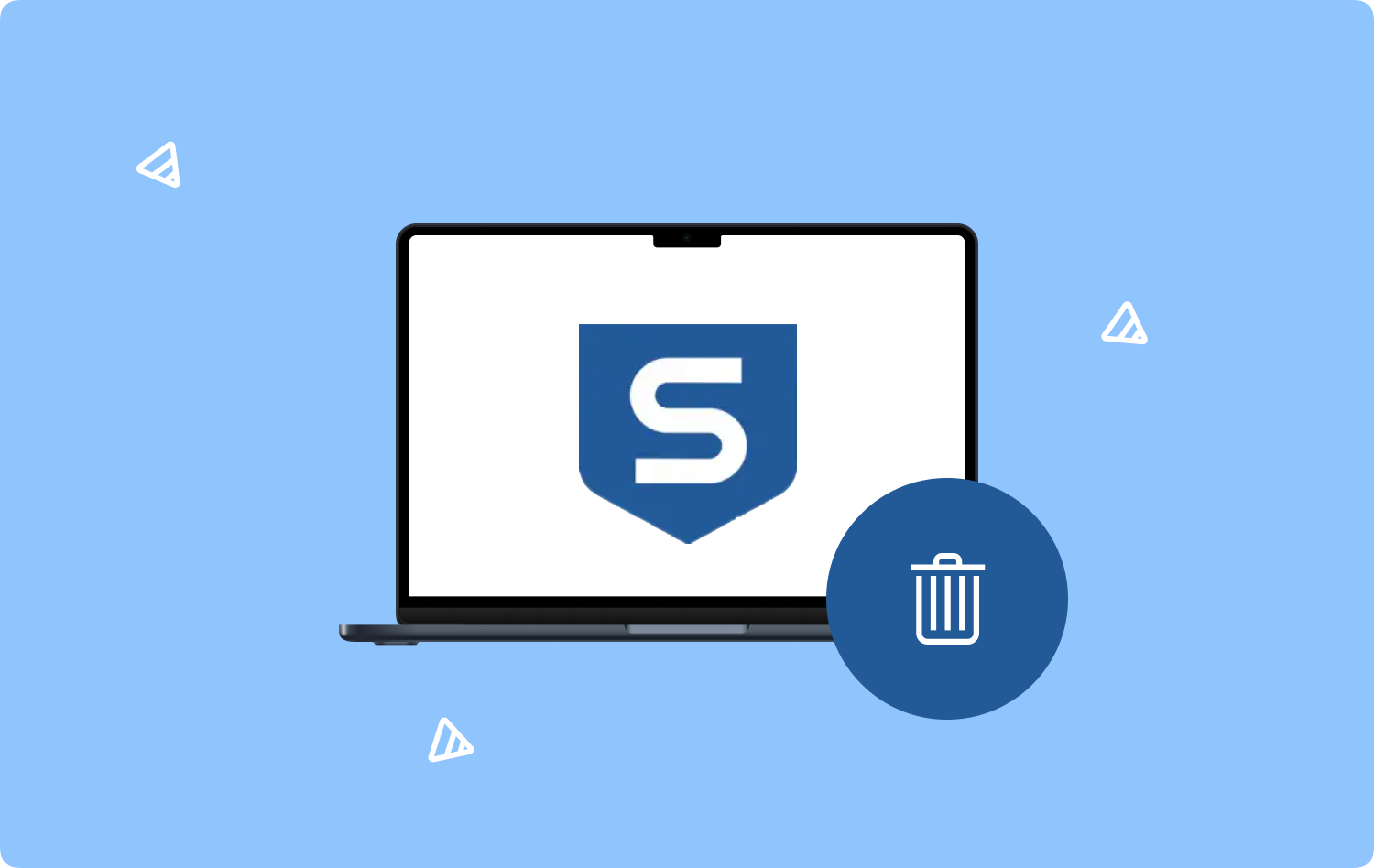
Parte #2: Cómo desinstalar Sophos en Mac manualmente
La forma manual de desinstalar Sophos es lo que todo usuario de Mac debería probar y tener, ya que resulta útil cuando las soluciones digitales no funcionan. Aunque es un proceso engorroso y agotador, tiene sus ventajas y desventajas. Veremos dos opciones que también necesita probar y explorar.
Opción #1: Cómo desinstalar Sophos en Mac usando Finder
El elemento Finder La opción es útil para ubicar los archivos del dispositivo y usar una guía para eliminar los archivos completamente del sistema. Este es el procedimiento simple que debe usar para desinstalar Sophos en Mac:
- En el dispositivo Mac, seleccione el menú Finder y haga clic en el Biblioteca opción y promover la Aplicaciones menú y elija Sophos.
- Aparece una lista de los archivos vinculados al sistema en la interfaz, elija los archivos y haga clic en "Mover al basurero” para tener todos los archivos en la carpeta Papelera.
- Después de un tiempo, elija la carpeta Papelera y seleccione los archivos una vez más y haga clic en "Vaciar Papelera” para eliminar por completo todos los archivos del dispositivo Mac.
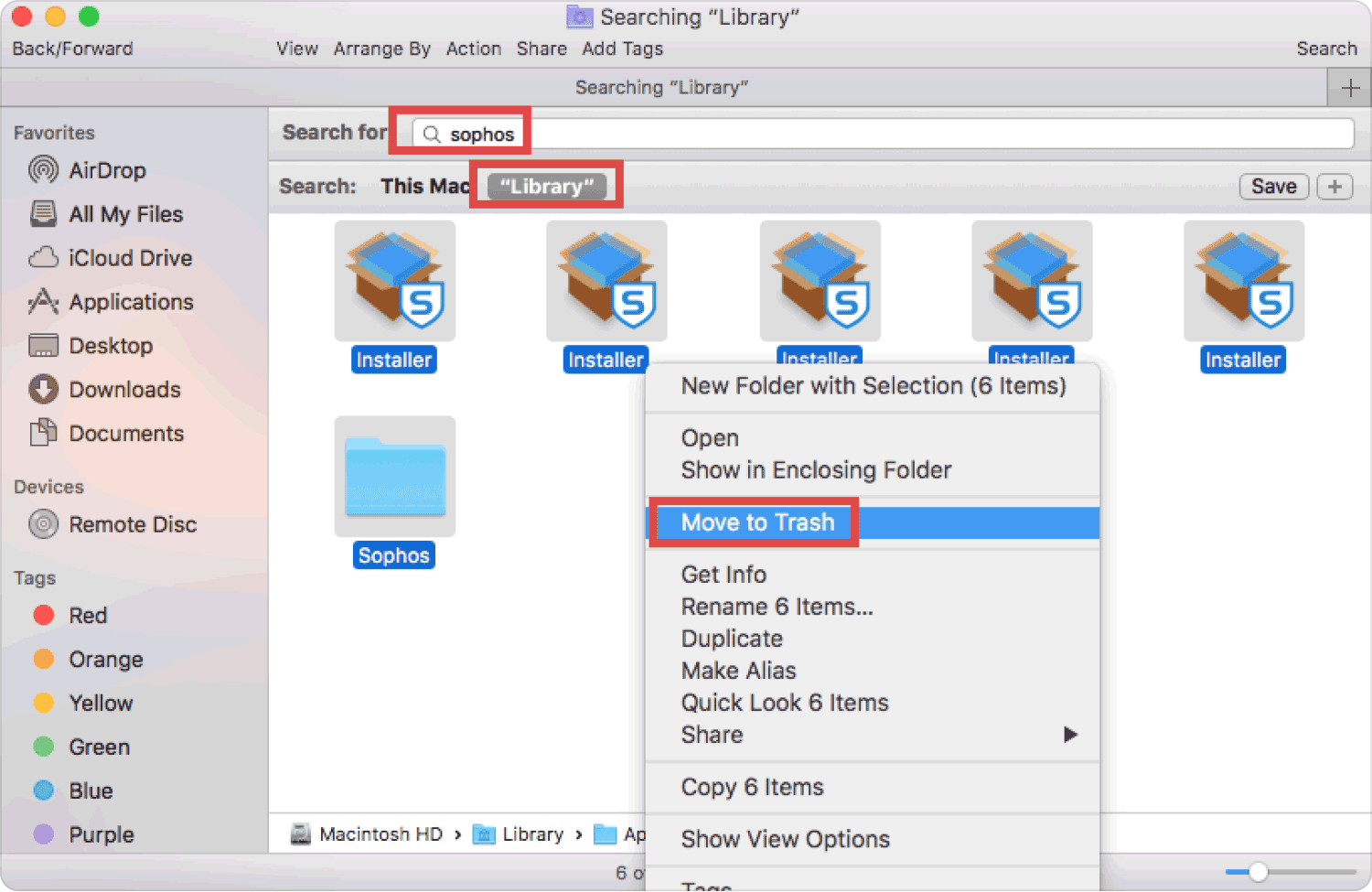
Opción #2: Cómo desinstalar Sophos en Mac usando el desinstalador
Dado que Sophos es un conjunto de herramientas disponible en la App Store, automáticamente viene con un desinstalador incorporado. Por lo tanto, significa que la opción es ideal para eliminar la solución digital de Sophos del dispositivo Mac. Este es el procedimiento simple que debe usar para desinstalar Sophos en Mac:
- En su dispositivo Mac, cierre todos los archivos y la aplicación vinculada a la solución de Sophos.
- En el escritorio, resalte el icono que contiene el kit de herramientas de Sophos, haga clic derecho sobre él y elija "Desinstalar”. Confirme la acción y espere un tiempo para eliminar el kit de herramientas del sistema.
El desafío que viene con el desinstalador es que no eliminará todos los archivos que están profundamente arraigados en el dispositivo Mac.
Qué forma más sencilla cuando tiene una idea de la ubicación de almacenamiento de la aplicación de Sophos.
Parte #3: Cómo desinstalar Sophos en Mac automáticamente
La forma automática es el uso del software. TechyCub Mac Cleaner es la mejor y más confiable aplicación tanto para principiantes como para expertos en igual medida. La aplicación no tiene límite en el dispositivo Mac y eso incluye tanto la versión antigua como la nueva.
Mac Cleaner
Escanee su Mac rápidamente y limpie los archivos basura fácilmente.
Verifique el estado principal de su Mac, incluido el uso del disco, el estado de la CPU, el uso de la memoria, etc.
Acelera tu Mac con simples clics.
Descargar gratis
Además, viene con una utilidad de protección para proteger los archivos delicados del sistema de las eliminaciones automáticas. La aplicación viene con kits de herramientas adicionales que incluyen App Uninstaller, Junk Cleaner, Shredder y Large and Old Files Remover, entre otros. Algunas de las características adicionales que vienen con este kit de herramientas incluyen:
- Viene con un desinstalador de aplicaciones que elimina las aplicaciones, ya sea que estén en la App Store o que estén preinstaladas en dispositivos Mac.
- Viene con un limpiador de basura que elimina los archivos basura, los archivos duplicados, los archivos residuales y todos los archivos innecesarios y sin olvidar los archivos corruptos que llenan el ritmo de su disco duro sin una buena razón.
- Viene con un escáner para escanear, detectar y eliminar los archivos del sistema, incluso si se colocan en la parte más profunda del sistema.
- Viene con un modo de vista previa que admite la limpieza selectiva de archivos.
- Viene con un límite de limpieza de datos gratis de 500 MB en cualquiera de los dispositivos Mac.
Con las mejores características, ¿qué tan fácil es usar la aplicación para desinstalar Sophos en Mac:
- Descargue, instale y ejecute Mac Cleaner en su dispositivo hasta que el estado de la aplicación se muestre en el sistema.
- Elija el Desinstalador de aplicaciones entre la lista de archivos en el lado izquierdo de la ventana y haga clic en Escanear para tener todas las aplicaciones listadas en la interfaz.
- Elija Sophos entre la lista para que aparezcan los archivos.
- Elija los archivos de la lista que desea eliminar del sistema y haga clic en “Fácil” hasta llegar a tener el “Limpieza completadaIcono

¿No es una sencilla aplicación ideal tanto para novatos como para expertos a partes iguales?
La gente también Leer El mejor limpiador gratuito para Mac de 2023 El mejor software antivirus gratuito para Mac en 2023
Conclusión
Entre las dos opciones que son la forma manual y la automática de desinstalar Sophos en Mac, es obvio que esta última es la mejor y más fiable solución. Sin embargo, debe probar y considerar otras aplicaciones además de Mac Cleaner para tener también diversidad en los limpiadores de Mac.
